excel表格如何输入制作打钩方块
发布时间:2016-12-23 来源:查字典编辑
摘要:很多朋友会问excel在方框里面怎么打钩,其实很简单,是没有找对地方,在excel符号里就有,插入打钩符号即可,下面跟着我一步步操作肯定可以...
很多朋友会问excel在方框里面怎么打钩,其实很简单,是没有找对地方,在excel符号里就有,插入打钩符号即可,下面跟着我一步步操作肯定可以找到。
1.首先,我们需要在电脑上打开一个空白的excel文档,如图所示。
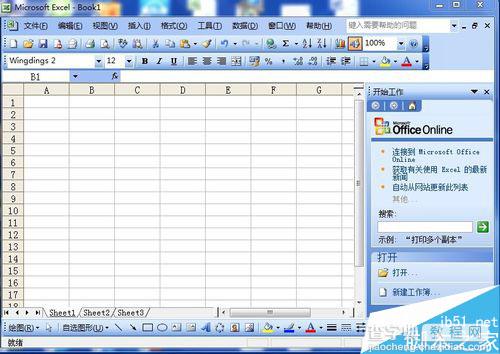
2.在这个空白的excel文档中,选择一个单元格,输入字母“R”,如图所示。
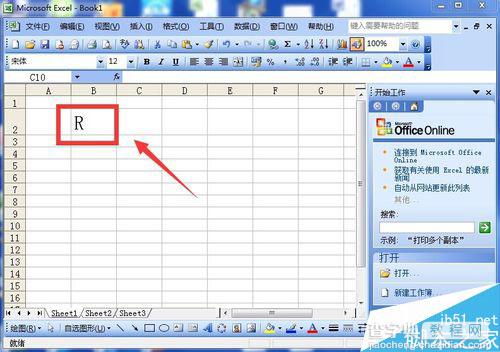
3.输入字母“R”以后,我们需要选择改变这个字的字体,点击字体位置,如图所示。
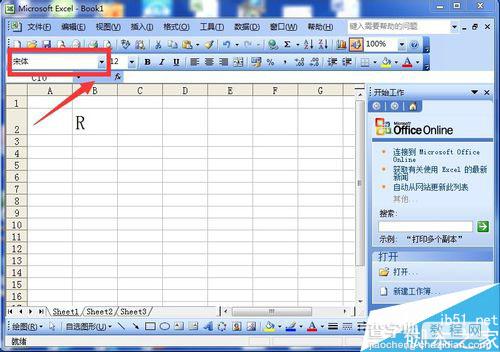
4.点击字体旁边的倒三角图标,显示出了字体的菜单,向下滑动混动条,如图所示。
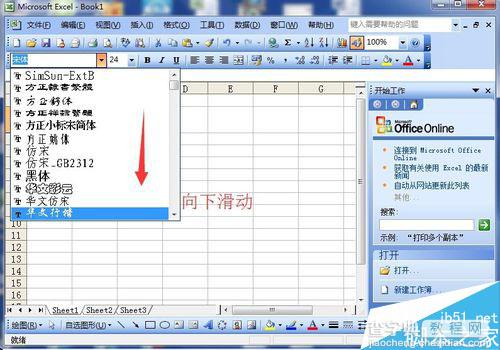
5.在最后面的位置,我们会看到一个叫做“wingdings2”的字体,选择它,如图所示。
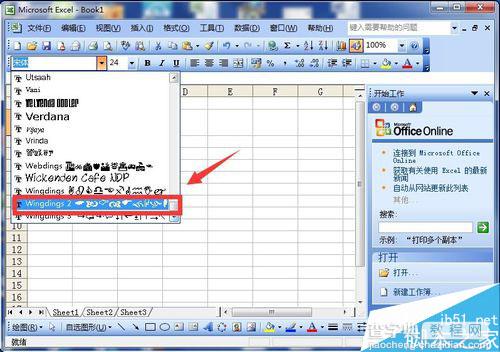
6.选好以后,我们刚才输入的“R”已经变成了打勾的方块了,我们的设置完成,如图所示。
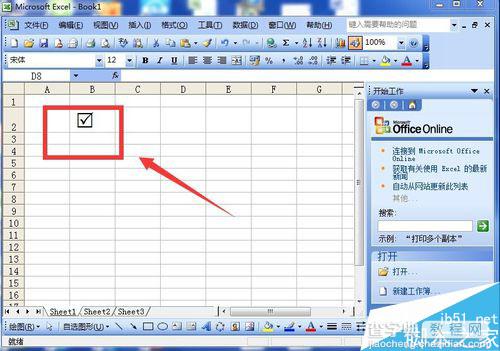
以上步骤就是关于本文给大家分享的excel表格如何输入制作打钩方块的全部教程,需要的小伙伴不要只看,要动手操作哦。有任何问题欢迎给我留言,谢谢大家对查字典教程网的支持,有你们的支持我们会做的更好。


